Tips 1: Hvordan kutte et objekt i Korela
Tips 1: Hvordan kutte et objekt i Korela
Corel Draw - grafisk redaktør, for det mestebrukes til å jobbe med illustrasjoner. Som et hvilket som helst program for redigering av bilder, har den sine egne egenskaper. Og en av dem er en slags arbeid med å kutte ut av et bestemt objekt fra hele bildet.

instruksjon
1
Åpne ønsket bilde i programmet ogJuster kontrasten - prøv å maksimere skarpheten på kantene til det valgte objektet. Zoom inn på bildet slik at du kan se kantene på den delen av bildet du trenger. Dette vil forenkle arbeidet og vil ikke tillate deg å "gripe" unødvendige deler av bildet ved siden av arbeidsobjektet.
2
Velg på verktøylinjen (hvortegnet blyant) på venstre side av verktøyet kalt "Curve Bezier." Sirkel objektet. Prosessen vil fungere best hvis du legger vinkelpunkter med omtrent like mange intervaller. Når den ønskede delen er sirklet, ikke glem å lukke den formede kurven. For å gjøre dette, bruk "Lukk" -knappen i arbeidsområdet til Bezier-kurven.
3
Konverter alle skarpe hjørner til en jevn linje(solid kurve) ved hjelp av "Form" -verktøyet. Rediger hver rett linje til radius, rett linje, lysbu og så videre. Alternativt kan du trykke på F10-tasten for å ringe Form-verktøyet.
4
Sett inn det valgte objektet i den resulterende kurven fordets tildeling. For å gjøre dette, finn menyen "PowerClip" i "Effects" -menyen, derfra, gå til "Plasser inne i beholderen" -elementet. Etter det vises en pil, som peker på kurven ved å klikke på musen.
5
Hvis det valgte objektet er sentrert i forhold tilkurve, åpne "Verktøy" delen "Valg", og deretter "Tab". Her velger du "Arbeidsområde" og fjerner merket "AutoCenter PowerClip". Nå er objektet du valgte, kuttet fra det generelle bildet.
Tips 2: Slik fjerner du Coral
CorelDRAW Graphics Suite er et flott programfor kreative mennesker, som du kan gjøre grafisk design, redigere bilder. Men selvfølgelig har dette programmet, som mange andre, sine egne analoger. Og hvis du av en eller annen grunn ikke likte CorelDRAW, og du gir preferanse til andre lignende applikasjoner, må du slette den.

Du trenger
- - Datamaskin med Windows OS;
- - Windows Clean Up verktøyet;
- - Revo Uninstaller.
instruksjon
1
Deretter prosessen med å fjerne programmetved hjelp av spesialverktøy. Fordelen med denne metoden er at alle programkomponentene er helt slettet, og systemregisteret er også rengjort.
2
Den første måten å fullstendig fjerne CorelDRAWGraphics Suite - er å bruke et proprietært verktøy fra Microsoft kalt Windows Clean Up. Den finnes på selskapets offisielle nettside eller på tredjeparts Internett-ressurser. Last ned og installer verktøyet på datamaskinen din.
3
Deretter klikker du på "Start", og deretter "Programmer". I listen over programmer velger du Windows Clean Up. En liste over installerte programmer vises. I denne listen velger du CorelDRAW, og deretter i listen over mulige handlinger - Fjern. Prosessen med å fjerne programmet fra datamaskinen starter. Når du har avinstallert det, starter du datamaskinen på nytt.
4
Også en av de veldig gode programmene heterRevo Uninstaller. Last ned og installer dette programmet. Det er gratis. Kjør det. Etter lansering vises et vindu med en liste over programmer. Finn CorelDRAW i denne listen. Klikk på den med høyre museknapp. Fra listen over alternativer velger du Slett.
5
Deretter vises vinduet "Slett metode". Sjekk "Medium" og fortsett videre. Prosessen med å avinstallere programmet vil begynne. Det neste vinduet som dukker opp vil bli kalt "Registeroppføringer". Merk av i boksen ved siden av "Min datamaskin". Deretter klikker du på "Slett" fra bunnen av programvinduet. Registeroppføringene vil bli slettet. Fortsett videre.
6
I neste vindu, en liste over tilleggkomponenter av programmet. Først klikk på "Velg alle", og klikk deretter på "Slett". Bekreft slettingen. Vent til komponentfjerningsprosessen er fullført og fortsett. Et siste vindu vises, der det vil bli varslet om vellykket fjerning av programmet. Lukk vinduet og start datamaskinen på nytt. Det er verdt å merke seg at prosessen med å avinstallere ved hjelp av Revo Uninstaller er lengre, men samtidig mer pålitelig.
Tips 3: Hvordan kutte et objekt i Corel
Grafisk redigerer Corel Draw er et kraftig verktøy for å jobbe med vektor objekter. Med den praktfulle bruken av programmet gjennom kombinasjoner, skjæring og kryss av ulike grafiske objekter i den, kan du tegne en tegning av kompleksitet.

Du trenger
- En personlig datamaskin med lisensiert Corel Draw-programvare installert på den.
instruksjon
1
Corel Draw verktøylinje er utstyrt med en rekkeFunksjoner for å bygge ulike geometriske former. Selvfølgelig er deres sett ganske begrenset. For å beskjære et vektorobjekt langs ønsket kontur, bygg ved siden av et annet objekt, langs konturen som skjæringen er ment for. I det viste eksemplet kreves en skarp trekant som skal kuttes fra en femkant. For å gjøre dette, bygg for eksempel en femkantet stjerne, ved å bruke "Polygon" -fanen på verktøylinjen.

2
Sett et nytt objekt på den som skal væreå kutte av. Velg begge objektene ved å sirkle dem med pekeren, mens du holder nede venstre museknapp. Når du velger flere objekter i egenskapspanelet, vises knappene til formelementene øverst: "Enhet", "Unntak", "Gjennomsnitt", "Forenkling", etc. Også disse kontrollelementene objekter kan hentes fra fanen i hovedmenyen "Ordne" ved å velge funksjonen "Forming" fra rullegardinlisten.

3
Å trimme et objekt på en bane av en annen, pålagt ovenfra, velger du knappen "Slett". Som et resultat, vil gjenstanden bli kuttet på stedet av et annet overlegg, som vist i eksempelet.

4
For å få et nytt objekt dannet ved å krysse flere, velg alle objekter og klikk på kryss avsnittet på eiendomslinjen.
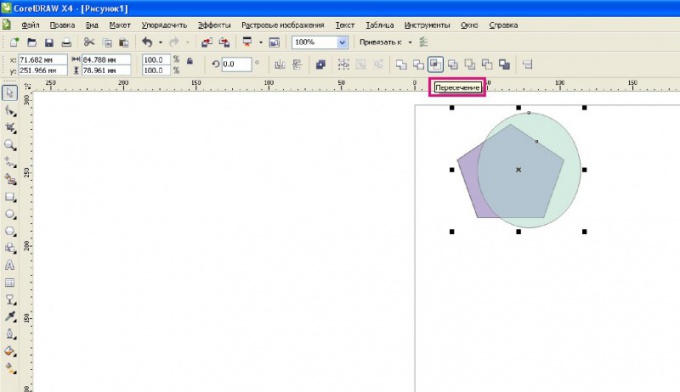
5
Som et resultat oppnås et nytt objekt, som er resultatet av skjæringspunktet mellom overliggende objekter. Samtidig forblir de gamle gjenstandene uendret.
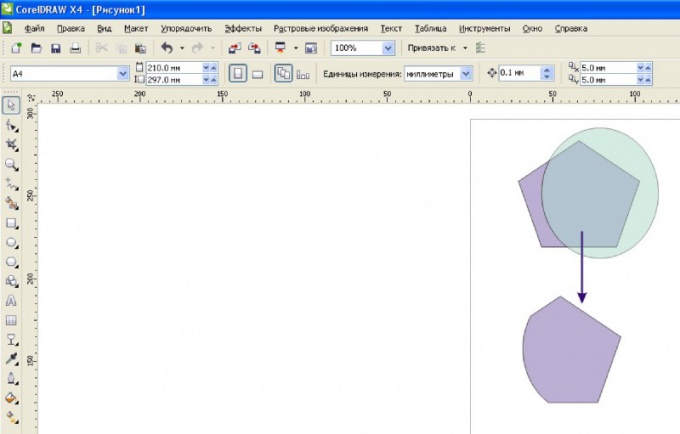
Tips 4: Hvordan kutte i Korela
Grafisk redaktør CorelDraw - populærProgram for behandling av illustrasjoner. Prosessen med å jobbe i CorelDraw er å lage objekter, redigere dem og bruke ulike effekter på dem. Samtidig er kutting ut den grunnleggende ferdigheten som alle brukere av programmet må ha.

instruksjon
1
Åpne bildet du skal tilarbeid. Juster kontrasten, så mye som mulig "skissere" ønsket element i bildet, for å forenkle det etterfølgende arbeidet. Hvis det ønskede elementet til kutting er monotont og kontrasterer tilstrekkelig med den omgivende bakgrunnen, bruker du Magic Wand-verktøyet.
2
Hvis elementet du vil slå sammen medResten av bildet og "tryllestaven" griper ekstra biter av objektet, bruk "Bezier Curve" -verktøyet. For å gjøre dette, forstør bildet og plasser det i programvinduet slik at du kan se kantene på bildet så mye som mulig og bare spore dem.
3
Sirkel forsiktig bildeelementet somdu vil kutte, med sin kontur, mens du ikke glemmer å sette hjørnepunkter. Når elementet er sirklet, lukk kurven ved å klikke på "Lukk" -knappen. Bruk "Shape" -verktøyet til å redigere kurven, og gjør det rundt stykket av bildet du trenger. Verktøyet finnes i verktøylinjen til programmet eller ringe det ved å trykke på "F10" -tasten.
4
Sett inn bildeelementet i denne kurven,for å isolere hele objektet som helhet, og ikke bare dens disposisjon. For å lage en innføring, åpne menyen "Effekter", og følg deretter banen PowerClip → "Plasser inne i beholderen". Nå vil du se pilen du vil peke på kurven din.
5
I tilfelle at elementet du har valgt,sentrert i forhold til kurven din, gå til Verktøy-menyen. Derfra fra "Alternativer" delen gå til "Tab" delen og deretter til "Workspace" underavsnitt. Fjern merket for "AutoCenter PowerClip".







